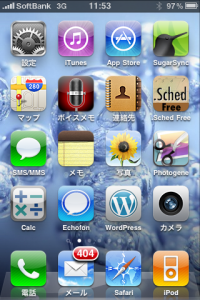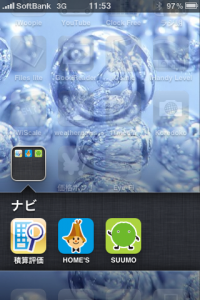iPhone 3GS に iOS4 をインストールした!
タイトルそのままですが、 iPhone 3GS に iOS4 をインストールしました。
6/21 の 26:07 に、やっと iTunes が最新バージョンを見つけてくれました。
アップデートには、ダウンロード含めて 40 分ぐらい。
*
目次
ホーム画面
*
フォルダ機能
*
マルチタスク
マルチタスクも良くできていて、ホームボタンのダブルプッシュでタスク一覧が表示されます。
タップで切り替え、4つしかタスクが一覧されないので、フリックでタスク一覧の切り替えを行えます。
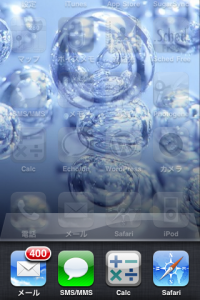
↓一番左にフリックすると、画面の回転ロックや iPod コントロールを出すことができます。
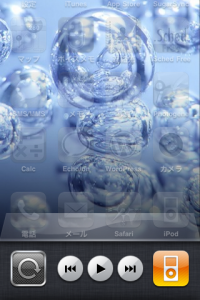
タスクのアイコンを長押しで、タスクを終了させることもできます。
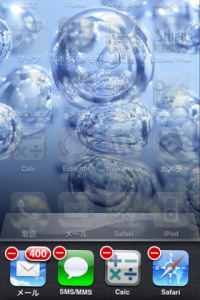
個人的に残念なのは、ダブルプッシュはカメラ起動に当てていたことぐらいでしょうか。
*
カメラ
カメラのデジタルズームも反応が速く、かなり使えます。
ズームインすると、フォーカスを合わせるのが難しいのですが(笑
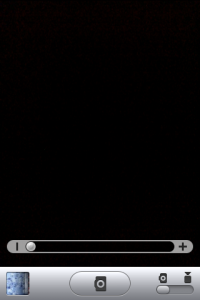
*
キーボード
顔文字使えるようになったのがいいですね。
*
今のところ、アップグレードによる動作速度の低下は感じません。
すごく快適になりました。
そうそう。今回のアップデートも、データが壊れませんでした(笑
10年集客し続けられるサイトを、ワードプレスで自作する9つのポイント プレゼント
【最後まで読んでくれたあなたに】
あなたは、24時間365日、自分の代わりに集客し続けてくれるWebサイトを作りたい!と思ったことはありませんか?
私はこれまで500以上のWebサイトの構築と運営のご相談に乗ってきましたが、Webサイトを作ってもうまく集客できない人には、ある一つの特徴があります。
それは、「先を見越してサイトを構築していないこと」です。
Webサイトで集客するためには、構築ではなく「どう運用するか」が重要です。
しかし、重要なポイントを知らずにサイトを自分で構築したり、業者に頼んで作ってもらってしまうと、あとから全く集客に向いていないサイトになっていたということがよく起こります。
そこで今回、期間限定で
『10年集客し続けられるサイトをワードプレスで自作する9つのポイント』
について、過去に相談に乗ってきた具体的な失敗事例と成功事例を元にしてお伝えします。
・ワードプレスを使いこなせるコツを知りたい!
・自分にピッタリのサーバーを撰びたい!
・無料ブログとの違いを知りたい!
・あとで悔しくならない初期設定をしておきたい!
・プラグイン選びの方法を知っておきたい!
・SEO対策をワードプレスで行うポイントを知りたい!
・自分でデザインできる方法を知りたい!
という方は今すぐ無料でダウンロードしてください。
期間限定で、無料公開しています。
※登録後に表示される利用条件に沿ってご利用ください
あなたは、24時間365日、自分の代わりに集客し続けてくれるWebサイトを作りたい!と思ったことはありませんか?
私はこれまで500以上のWebサイトの構築と運営のご相談に乗ってきましたが、Webサイトを作ってもうまく集客できない人には、ある一つの特徴があります。
それは、「先を見越してサイトを構築していないこと」です。
Webサイトで集客するためには、構築ではなく「どう運用するか」が重要です。
しかし、重要なポイントを知らずにサイトを自分で構築したり、業者に頼んで作ってもらってしまうと、あとから全く集客に向いていないサイトになっていたということがよく起こります。
そこで今回、期間限定で
『10年集客し続けられるサイトをワードプレスで自作する9つのポイント』
について、過去に相談に乗ってきた具体的な失敗事例と成功事例を元にしてお伝えします。
・ワードプレスを使いこなせるコツを知りたい!
・自分にピッタリのサーバーを撰びたい!
・無料ブログとの違いを知りたい!
・あとで悔しくならない初期設定をしておきたい!
・プラグイン選びの方法を知っておきたい!
・SEO対策をワードプレスで行うポイントを知りたい!
・自分でデザインできる方法を知りたい!
という方は今すぐ無料でダウンロードしてください。
期間限定で、無料公開しています。
※登録後に表示される利用条件に沿ってご利用ください